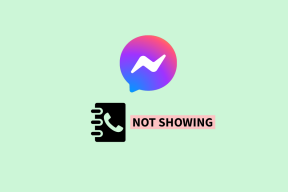So fügen Sie Ihrem Gmail-Konto ein persönliches Hintergrundbild hinzu
Verschiedenes / / February 11, 2022
Wir haben gesehen, wie wir können Fotos zur Google-Startseite hinzufügen um ihm eine persönliche Note zu verleihen. Der Trick ist gut, aber ich kann mich nicht erinnern, wann ich das letzte Mal die Google-Startseite geöffnet habe, um etwas zu suchen. Chromes Omnibar (oder die Adressleiste) mit integrierter Google Instant Search ist alles, was ich brauche.
Wie auch immer, der Punkt ist, dass diese Hintergrundfotos Verleihen Sie den Diensten ein persönliches Gefühl, als ob sie exklusiv für uns entworfen wurden. Google Mail-Themen haben auch gute Arbeit geleistet, indem sie viele großartige Themen bereitgestellt haben, die man anwenden konnte, um den monotonen Schwarz-Weiß-Hintergrund loszuwerden, aber mit dem Die neueste Integration der Möglichkeit, einen benutzerdefinierten Hintergrund als Themen anzuwenden, hat eine Stufe höher gelegt, und Sie können jetzt jedes gewünschte Bild als Google Mail einfügen Hintergrund.
Klingt ordentlich? Lassen Sie uns sehen, wie es geht.
Persönliches Hintergrundbild zu Gmail hinzufügen
Schritt 1: Öffnen Sie Gmail und klicken Sie auf die Schaltknopf, um ein Dropdown-Menü zu öffnen und Themen auszuwählen.
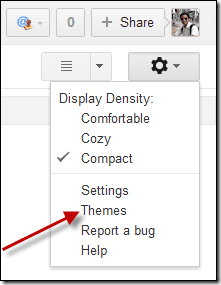
Schritt 2: Scrollen Sie in den Themeneinstellungen nach unten zu benutzerdefinierte Themen Abschnitt, um die Optionen zu finden Hell und Dunkel. Wählen Sie das gewünschte Bild aus, um den Bildauswahlrahmen zu öffnen.
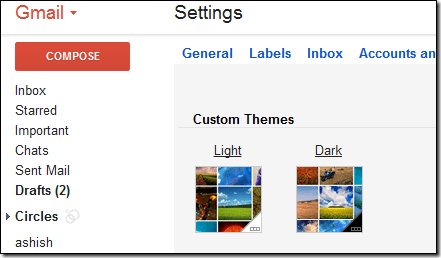
Schritt 3: Sie können öffentliche Fotos von verschiedenen Picasa-Benutzern anwenden oder die aus Ihrem eigenen Picasa-/Google+-Konto verwenden. Wenn Sie eine verwenden möchten Foto aus dem Netz, können Sie die direkte URL einfügen, um sie zu verwenden. Wenn sich das Foto, das Sie bewerben möchten, auf Ihrer Festplatte befindet, können Sie es selbst dort hochladen.
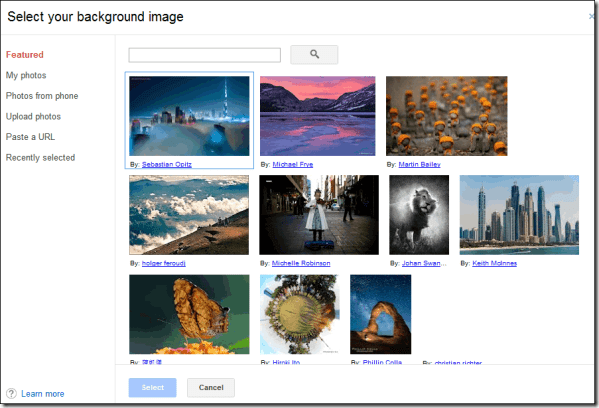
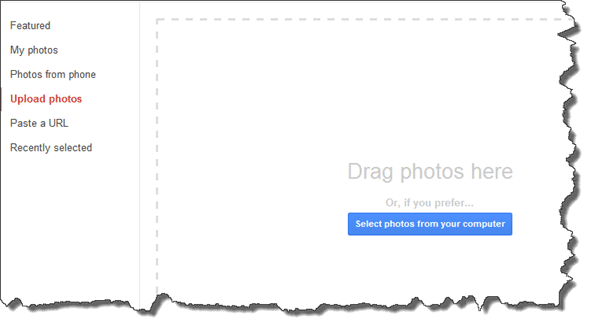
Schritt 4: Das Foto wird sofort hinzugefügt. Die Hell-Dunkel-Option hat nichts mit den Bildern zu tun; Sie färben einfach Ihre Schaltflächen, wie die Schaltfläche mit dem Zahnradsymbol, in weißer oder grauer Farbe ein, damit sie zum Foto passen. Wenn Sie das Foto das nächste Mal ändern möchten, klicken Sie auf den Link Ändern Sie Ihr Hintergrundbild im Themenfenster.
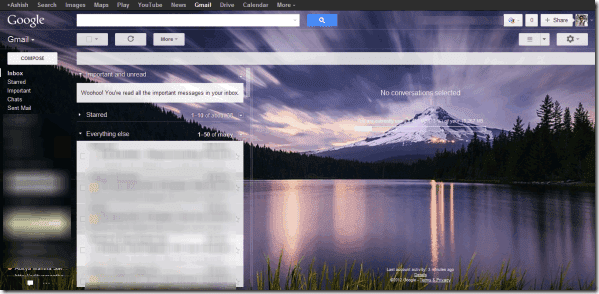
Fazit
Was halten Sie also von der neuen Integration? Nun, wenn Sie mich fragen würden, ich denke, es ist ein ziemlich cooles Feature, aber wissen Sie, was es noch ein bisschen besser machen kann? Die Fähigkeit zu Durchlaufen Sie eine Reihe von Fotos in regelmäßigen Abständen. Gmail-Team, hörst du zu?
Zuletzt aktualisiert am 03. Februar 2022
Der obige Artikel kann Affiliate-Links enthalten, die Guiding Tech unterstützen. Dies beeinträchtigt jedoch nicht unsere redaktionelle Integrität. Die Inhalte bleiben unvoreingenommen und authentisch.
WUSSTEN SIE
Mit der Schaltfläche "Senden rückgängig machen" von Gmail können Sie Ihre E-Mails zurückrufen. Es gibt Ihnen jedoch nur ein Zeitfenster von zehn Sekunden, um dies zu tun.